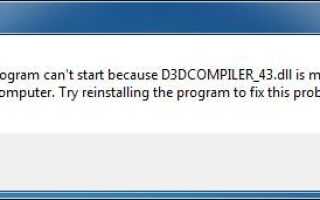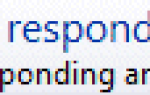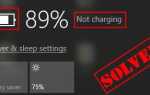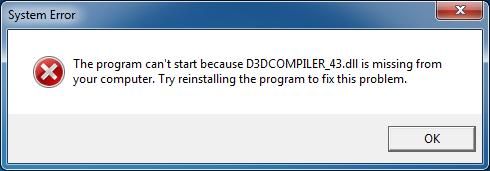
У многих пользователей Windows возникают проблемы с играми или графическими программами. Когда они запускают программу, появляется сообщение об ошибке «программа не может запуститься, потому что на вашем компьютере отсутствует файл D3DCOMPILER_43.dll«.
Это неприятная проблема. Ваша игра или программа не могут работать должным образом из-за этой ошибки. И вы, возможно, даже не знаете, что это за отсутствующий файл и как его вернуть.
Но не волнуйся. Мы покажем вам, что это за файл DLL и как вы можете исправить эту ошибку.
Что такое D3DCOMPILER_43.dll?
D3DCOMPILER_43.dll является системным файлом. Это компонент Microsoft DirectX программное обеспечение, которое требуется большинству видеоигр и некоторых графических программ, работающих в системах Windows.
Как исправить эту ошибку?
Вот три метода, которые помогли многим пользователям Windows исправить эту ошибку. Вам не нужно пробовать их все; просто пройдите вниз по списку, пока не найдете тот, который работает для вас.
- Переустановите DirectX
- Скопируйте файл D3DCOMPILER_43.dll из надежного источника
- Запустите Центр обновления Windows
Способ 1: переустановите DirectX
Переустановка DirectX поможет вам восстановить компоненты DirectX и вернуть утерянный файл D3DCOMPILER_43.dll. Чтобы переустановить DirectX:
1) Перейти к Microsoft Страница загрузки DirectX для конечных пользователей.
2) Нажмите на Скачать Кнопка для загрузки программного обеспечения.
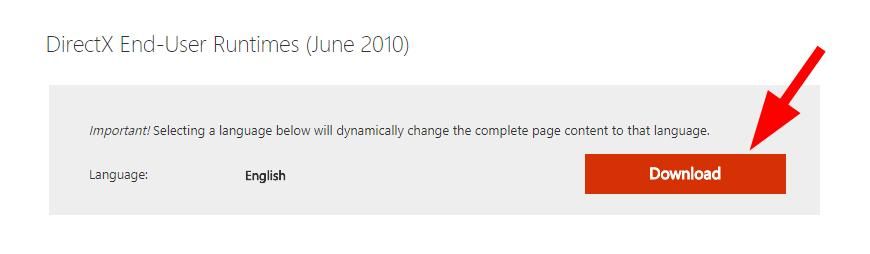
3) Откройте загруженный файл и нажмите да.
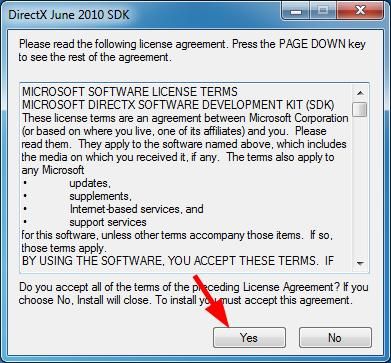
4) Выберите место, куда вы собираетесь извлечь установочные файлы, затем нажмите Хорошо.
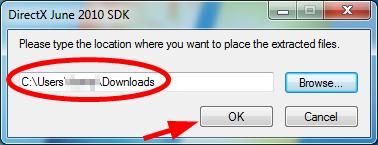
5) Бежать DXSETUP.EXE.
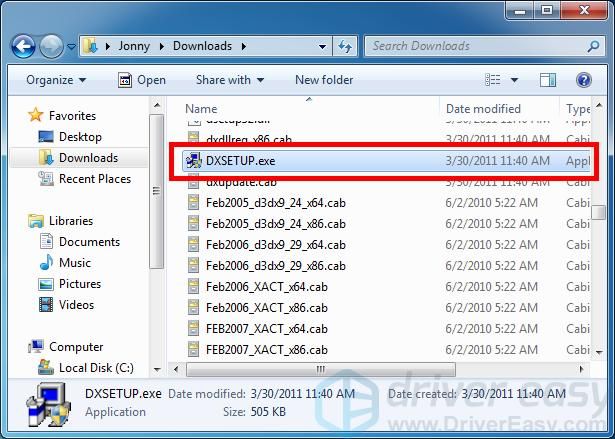
6) Следуйте инструкциям на экране для завершения установки DirectX.
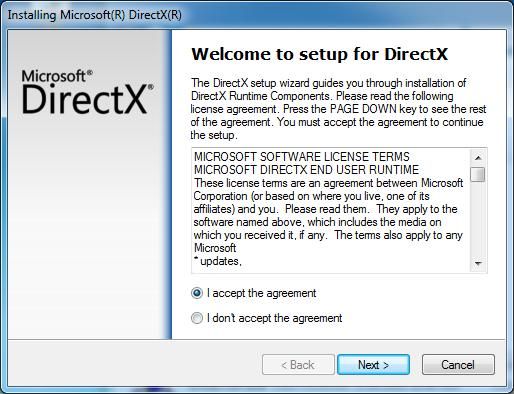
7) Запустите вашу игру или графическую программу и посмотрите, исправит ли это вашу ошибку.
Если этот метод поможет вам, вам также может потребоваться обновить драйверы устройств, чтобы избежать новых проблем и поддерживать компьютер в исправном состоянии. Если у вас нет времени, терпения или навыков для обновления драйвера вручную, вы можете сделать это автоматически с Водитель Легко.
Водитель Легко автоматически распознает вашу систему и найдет для нее правильные драйверы. Вам не нужно точно знать, на какой системе работает ваш компьютер, вам не нужно рисковать загрузкой и установкой неправильного драйвера, и вам не нужно беспокоиться об ошибках при установке.
Вы можете скачать и установить драйверы, используя бесплатные или профессионал версия Driver Easy. Но в Pro версии это займет всего 2 клика (и вы получите полная поддержка и 30-дневная гарантия возврата денег):
1) Скачать и установить Водитель Легко.
2) Бежать Водитель Легко и нажмите Сканировать сейчас кнопка. Водитель Легко Затем просканирует ваш компьютер и обнаружит любые проблемы с драйверами.

3) Нажмите на Обновить Кнопка рядом с каждым устройством, чтобы загрузить последнюю версию и правильный драйвер для него. Вы также можете нажать Обновить все кнопка в правом нижнем углу, чтобы автоматически обновить все устаревшие или отсутствующие драйверы на вашем компьютере (это требует Pro версия — если у вас его еще нет, вам будет предложено выполнить обновление, когда вы нажмете Обновить все).

Но если это не исправит вашу ошибку, есть еще два исправления, которые вы можете попробовать …
Способ 2. Скопируйте файл D3DCOMPILER_43.dll с другого компьютера.
Вы также можете исправить эту ошибку, скопировав тот же файл с другого компьютера и вставив его на свой собственный. Для этого:
1) Найдите другой компьютер с той же операционной системой, что и у вас.
Версии (Windows 10/8/7) и архитектуры (32-разрядная / 64-разрядная) обеих операционных систем должны быть одинаковыми.
2) На этом компьютере откройте Проводник (нажав Ключ с логотипом Windows а также Е на клавиатуре), затем перейдите к C: \ Windows \ System32 и скопируйте туда файл D3DCompiler_43.dll.

4) Вставьте скопированный файл в ту же папку (C: \ Windows \ System32) на вашем собственном компьютере. (Вам может понадобиться внешнее запоминающее устройство, например, флэш-накопитель.)
Если это исправит ошибку отсутствия файла D3DCOMPILER_43.dll, отлично! Но если нет, вам может понадобиться …
Способ 3: запустить Центр обновления Windows
Вы также можете попробовать запустить Центр обновления Windows, чтобы исправить эту ошибку. Он обновит ваш компьютер Windows и восстановит поврежденные файлы в вашей системе.
Чтобы запустить Центр обновления Windows:
1) Нажмите на Начните в левом нижнем углу экрана и введите «обновить». Затем нажмите Центр обновления Windows или же Проверьте наличие обновлений в результатах.
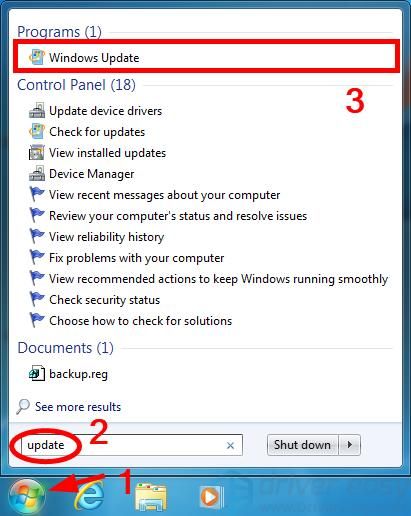
2) Нажмите Проверьте наличие обновлений.
Центр обновления Windows автоматически проверит ваш компьютер и обновит операционную систему.